Vamos a explicarte cómo compartir tu conexión WiFi en Android, un método con el que podrás crear una WiFi secundaria para compartir con tu móvil la línea a la que ya está conectado. Esto no sólo sirve para compartir una red WiFi con alguien, sino que también sirve para compartir tu tarifa de datos siguiendo exactamente los mismos pasos.
El método principal para hacer esto es crear lo que se llama un punto de acceso WiFi, una opción que lleva disponible en Android desde su versión 4.0. Esto quiere decir que podrás hacerlo prácticamente en cualquier dispositivo. También te diremos un segundo método a través de Bluetooth.
Ventajas e inconvenientes
Cuando creas un punto de acceso, estás haciendo que tu móvil genere su propia WiFi, y que la conexión que envíe a través de ella sea a la que está conectado. Vamos, como una segunda WiFi para ampliar la primera a la que te conectaste. Con este método podrás compartir tanto la WiFi como la red móvil a la que esté conectado tu Android, aunque en este caso debes tener cuidado con no gastar tu rápido tu tarifa de datos.
Una de las ventajas de este método llega a la hora de utilizarlo con otros dispositivos. La red que creas con tu móvil no cambia dependiendo a cuál estés conectado, por lo que los dispositivos que se conecten al punto de acceso no tendrán que reescribir la contraseña cada vez que cambies de WiFi principal con el móvil.
Aun así, también hay algunos inconvenientes que debes tener en cuenta. El primero es que compartir tu red hace que se incremente el consumo de batería de tu móvil, por lo que si lo haces durante bastante tiempo sería conveniente tener cerca algún cargador. Además, cuando compartes tu tarifa de datos puedes acabar gastando demasiado si no llevas el control de lo que haces con el dispositivo con el que te conectas al móvil.
También es importante que le prestes atención a la contraseña de tu punto de acceso. En ningún caso hagas una que no esté protegida con contraseña para evitar que cualquiera se pueda conectar, y ten siempre en cuenta los métodos que te hemos dicho para crear una contraseña lo más robusta posible.
Por estas mismas razones de seguridad y consumo de datos, recuerda desactivar el punto de acceso siempre que dejes de utilizarlo, y cambiar la contraseña en el caso de que hayas permitido que otra persona se conecte a tu móvil para que no pueda seguir haciéndolo.
Crea un punto de acceso WiFi en Android
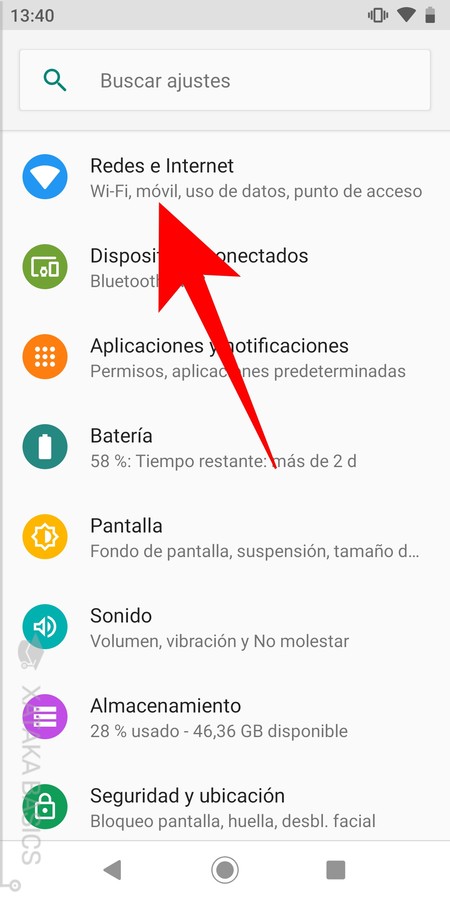
Para crear un punto de acceso WiFi, lo primero que tienes que hacer es entrar en los Ajustes de tu móvil Android. Una vez dentro de la configuración, entra en las opciones de Redes e Internet, o en la configuración donde el fabricante de tu móvil haya puesto la configuración relacionada con Internet.
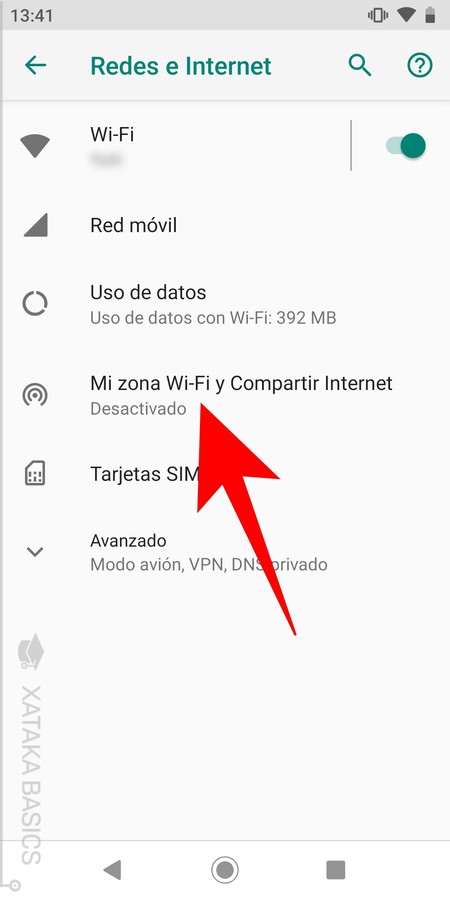
Una vez dentro de las opciones de Redes e Internet, tienes que pulsar sobre una opción llamada Mi zona Wi-Fi y Compartir Internet, aunque hay fabricantes como Samsung que pueden usar otros nombres como Conexión compartida.
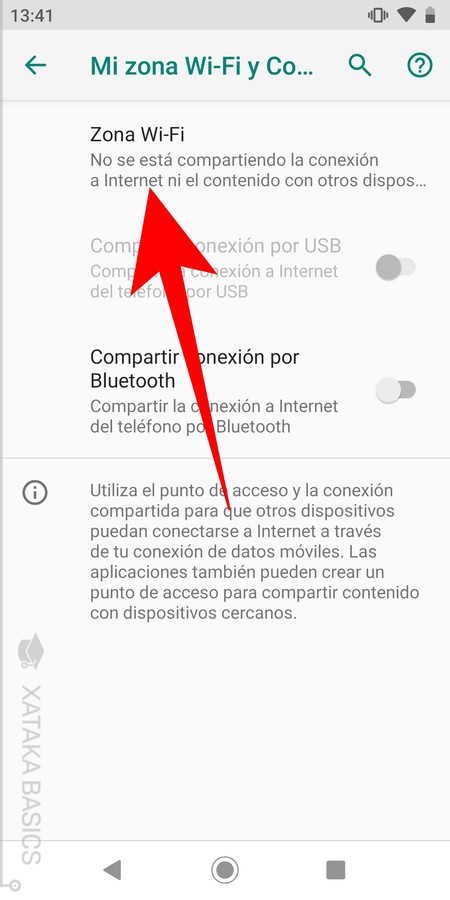
.
En las opciones de Mi zona Wi-Fi y Compartir Internet, lo más normal es que te encuentres con dos opciones, la crear tu punto de acceso o activar la opción de compartir conexión por Bluetooth. Para crear el punto de acceso, pulsa en la opción Zona Wi-Fi o la que tenga el nombre que tu fabricante le haya dado.
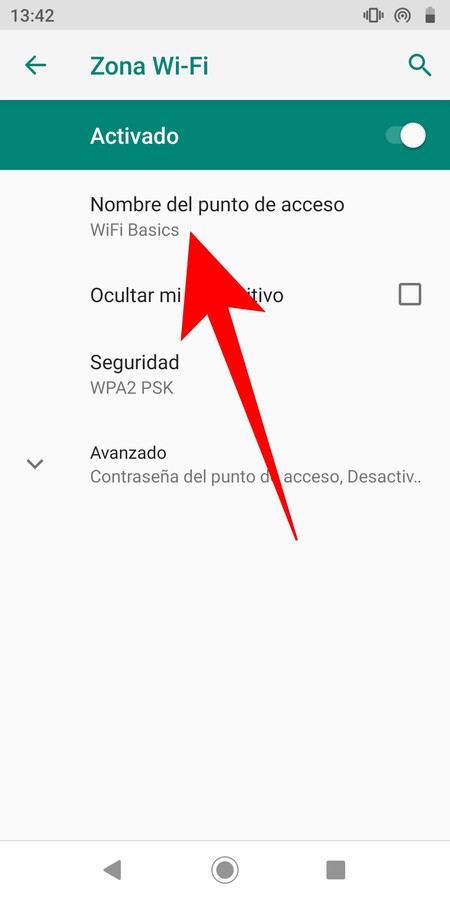
Cuando entres en la opción de Zona Wi-Fi, sería suficiente con que pulses en el botón de Activar para que entre en funcionamiento. Sin embargo, es muy recomendable que personalices tu conexión para hacerla más reconocible y segura. Para empezar, pulsa en la opción Nombre del punto de acceso que aparecerá justo debajo.
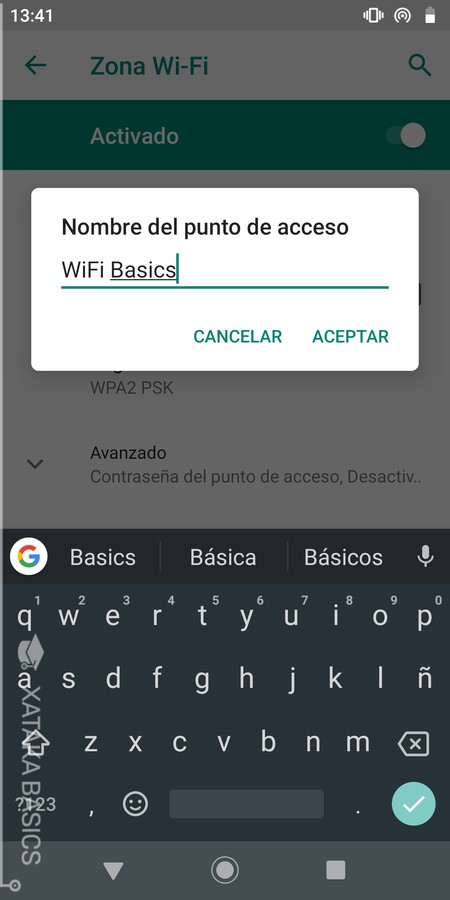
Se abrirá una ventana en la que puedes cambiarle de nombre a la conexión que vayas a crear y emitir desde tu teléfono móvil. Las próximas opciones que también puedes cambiar serán parecidas, pulsarás en ella y te aparecerá una ventana para cambiar los ajustes.
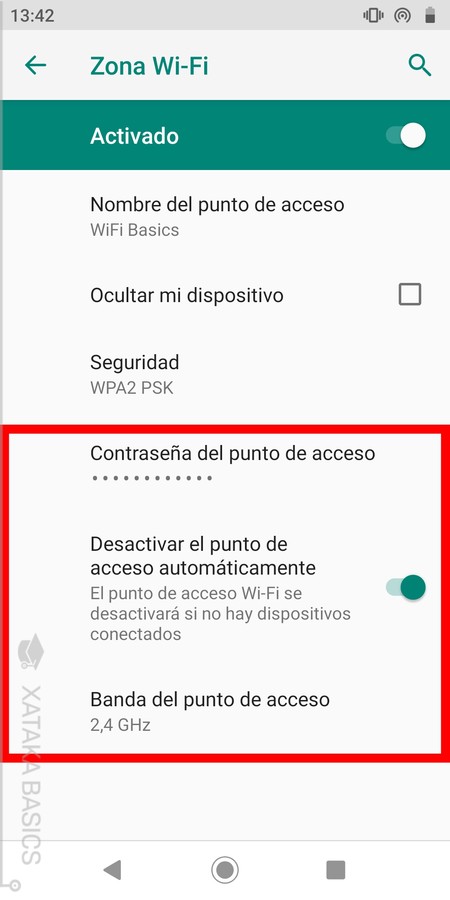
Estas otras opciones las desplegarás pulsando en Avanzado. Lo más importante es que cambies la contraseña del punto de acceso para poner una personalizada de la que te puedas acordar y que siga nuestros consejos para hacerla lo más segura posible. También verás opciones como la de desactivarlo cuando no haya dispositivos conectados o, en algunos móviles, elegir si crear un acceso con banda de 2,4 o 5 GHz.
Comparte conexión por Bluetooth
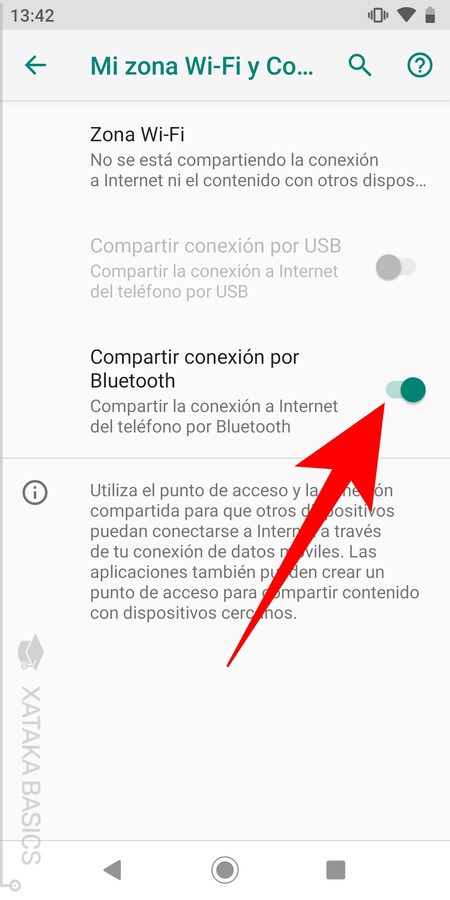
Hay un segundo método que es el de compartir la conexión mediante Bluetooth. Para ello, en el móvil emisor en el que compartirás la conexión tienes que volver a los ajustes y entrar en Mi zona Wi-Fi y Compartir Internet como has hecho antes. Una vez dentro, activa la opción de Compartir conexión por Bluetooth y activa el bluetooth del móvil.
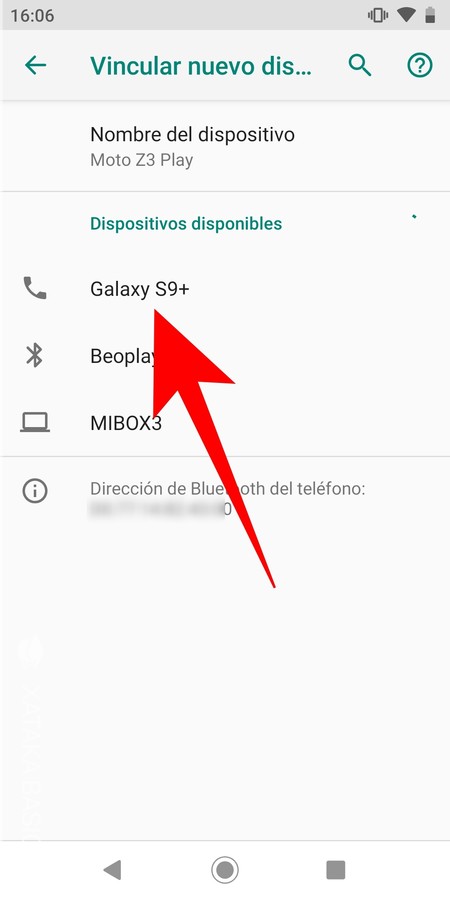
Cuando lo hagas, ve al móvil receptor y conéctate al móvil cuya conexión quieras utilizar. Te conectarás a él como si te conectaras a cualquier otro dispositivo, aunque quizá se te muestre una serie de números en ambos dispositivos para que compruebes que coinciden y te vas a conectar al móvil que realmente quieres.
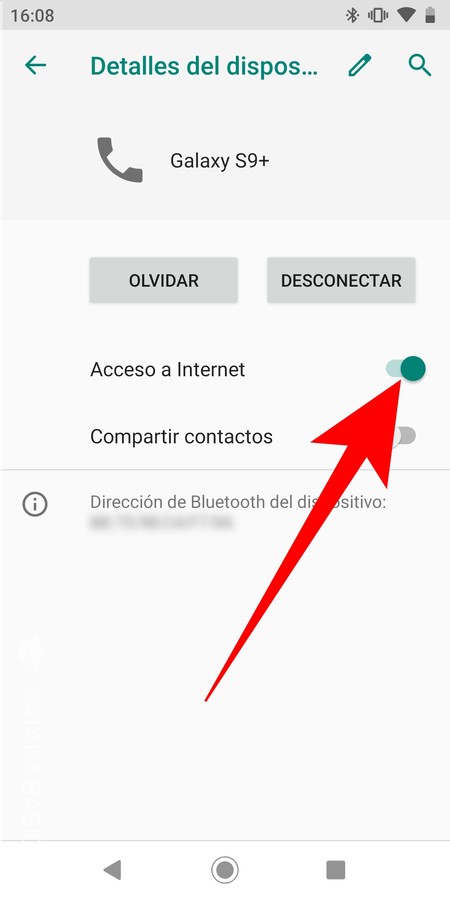
Una vez te hayas conectado al móvil emisor desde el receptor, entra en los detalles del dispositivo. Dentro, ya sólo te queda activar la opción de Acceso a Internet para acceder a la red a través de este otro móvil sin tener que conectarte al router al que esté conectado el primero.







Ver 0 comentarios